php小编百草教你取消word中的自动换行功能。在进行编辑时,自动换行可能会导致排版混乱,影响文档的整体美观。取消自动换行功能可以使文档更加规整,编辑起来更加方便。接下来让我们一起学习如何在word中简单地取消自动换行。
打开Word文档,输入文字后,尝试复制并粘贴时可能会导致文本跳转到新行,这时需调整设置以解决该问题。
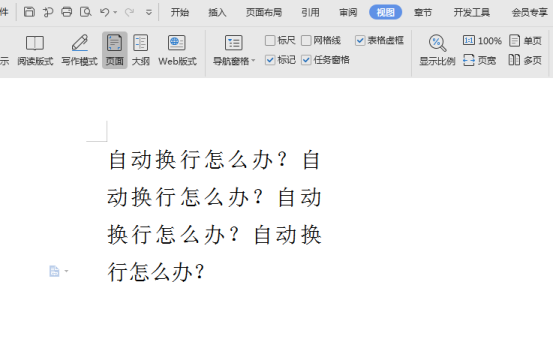
2.要解决这个问题,我们首先要知道出现这个问题的原因。这时我们单击工具栏下的视图。
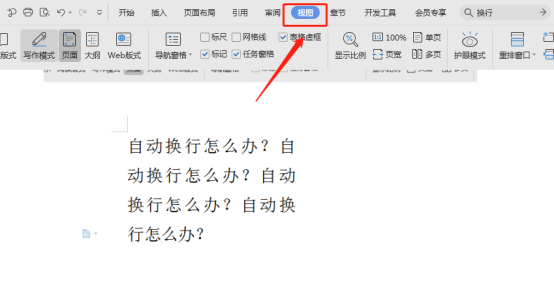
3.然后再点击下面的“标尺”选项。
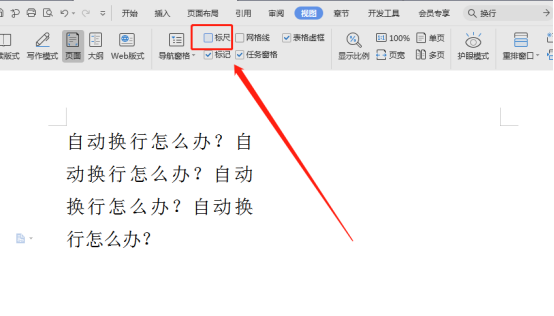
4.这个时候我们会发现,文档的上方出现了一个标尺,标尺上面有几个锥形标识,前边是两个上下分布的标识,最后一个是在下方的标识,这正是调整文字自动换行的位置,如图所示。
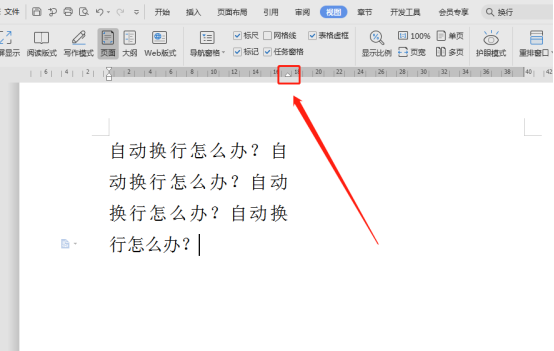
5.接着拉动这个锥形标识,将这个锥形标识后移。你就会发现,问题解决了!其实最后边这个锥形标识叫“右缩进”,它的作用就是决定编辑区右侧截止位置,也就是换行位置!
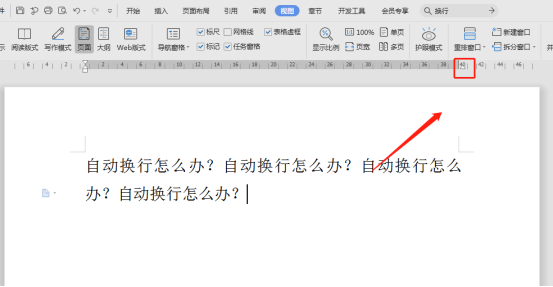
其实要想熟悉掌握word办公软件,任何小功能和细节都不能错过的,今天跟着小编学习了这个技能,是不是对以后的使用大有帮助呢?不过大家最后记得将文档保存一下,不保存不生效的哦!有相同问题的朋友不妨来参考一下。
以上就是word自动换行怎么取消的详细内容,更多请关注php中文网其它相关文章!

全网最新最细最实用WPS零基础入门到精通全套教程!带你真正掌握WPS办公! 内含Excel基础操作、函数设计、数据透视表等

Copyright 2014-2025 //m.sbmmt.com/ All Rights Reserved | php.cn | 湘ICP备2023035733号